Poznámka: Snímky obrazovky v tomto článku jsou z klipů pro osobní účty, ale v Clipchamp pro práci se zpřístupňují také prostředky akcií. Dostupnost některých kolekcí a některých konkrétních burzovních prostředků se může u účtů Clipchamp pro osobní účty a Clipchamp for Work lišit.
Clipchamp spolupracuje s vysoce kvalitními poskytovateli burzovních médií a nabízí tisíce videí, grafiky, obrázků, zvuku, GIFů a pozadí. Tento článek se zaměřuje na zvuk a hudbu z fotobanky.
Některé stock assety Clipchamp jsou zdarma pro všechny uživatele, ale jiné prémiové akcie vyžadují předplatné Premium Clipchamp k exportu videí.
Jak do projektu přidat videa o akciích
1. krok Klikněte na kartu Knihovna obsahu na panelu nástrojů.
Pokud chcete vyhledat videa z fotobanky, klikněte na panelu nástrojů na kartu knihovna obsahu a pak klikněte na kartu vizuálů.
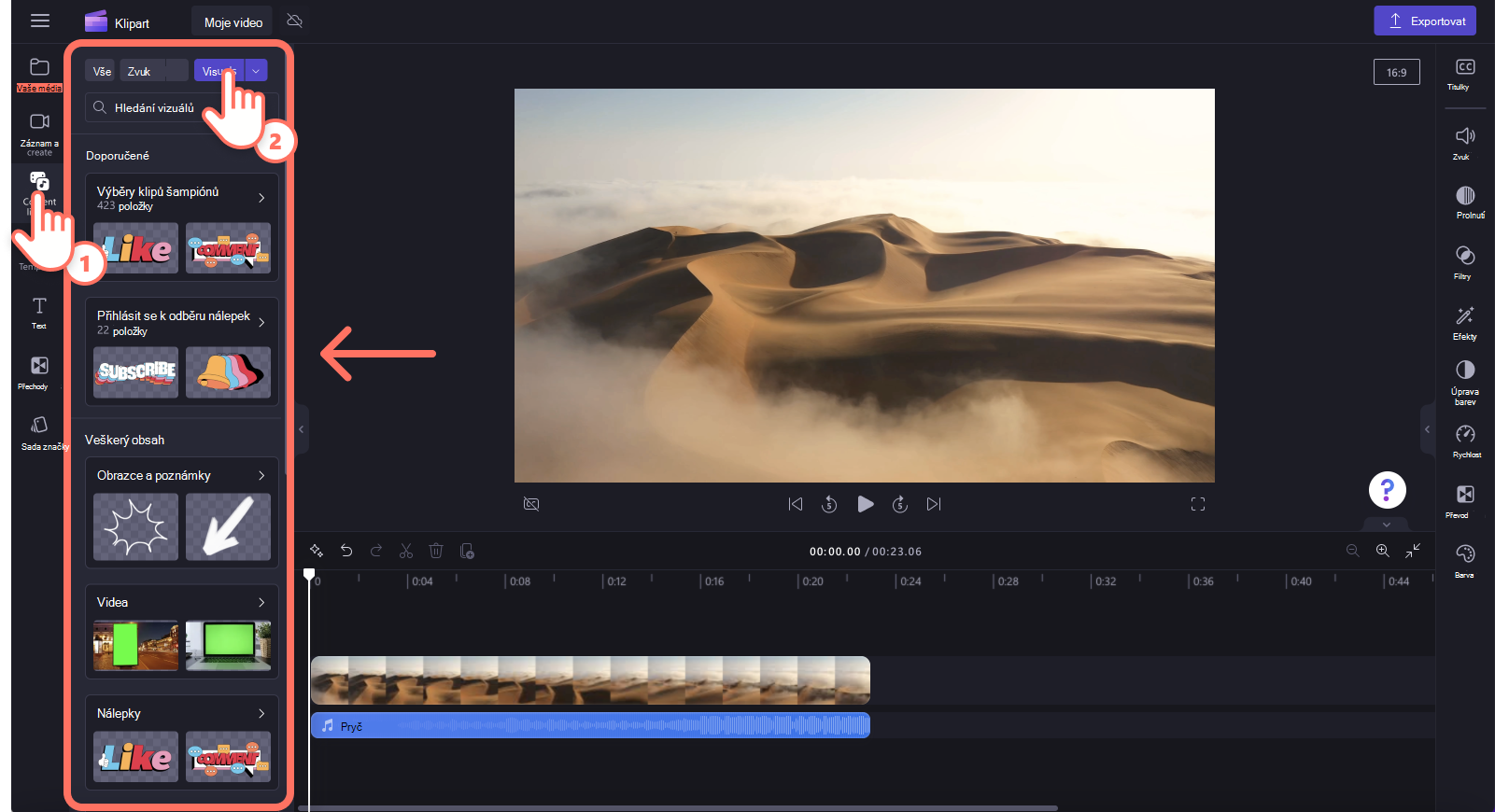
2.krok Hledat v knihovně videí
Když jste uvnitř knihovny vizuálů, uvidíte různé kategorie.
Doporučené: Klipchamp vybírá a odebírá nálepky
Veškerý obsah: Videa, pozadí, nálepky, obrazce & poznámky, obrázky, rámečky & ohraničení, překryvy a GIPHY
Kliknutím na kategorii videa můžete prozkoumat další videa.
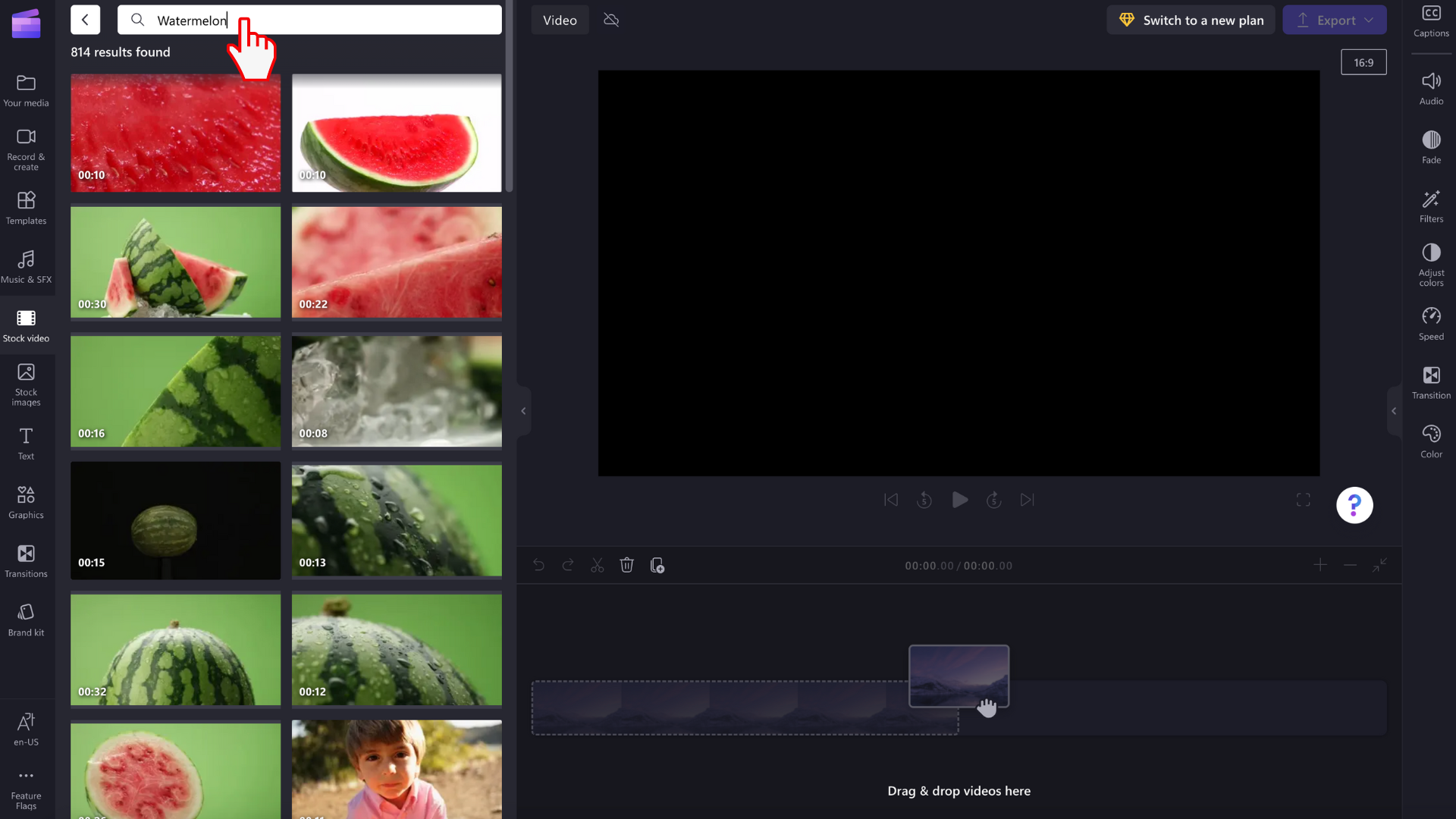
Dále prohledejte kurátorované složky a najděte perfektní video z fotobanky. Klíčová slova můžete hledat také pomocí panelu hledání.
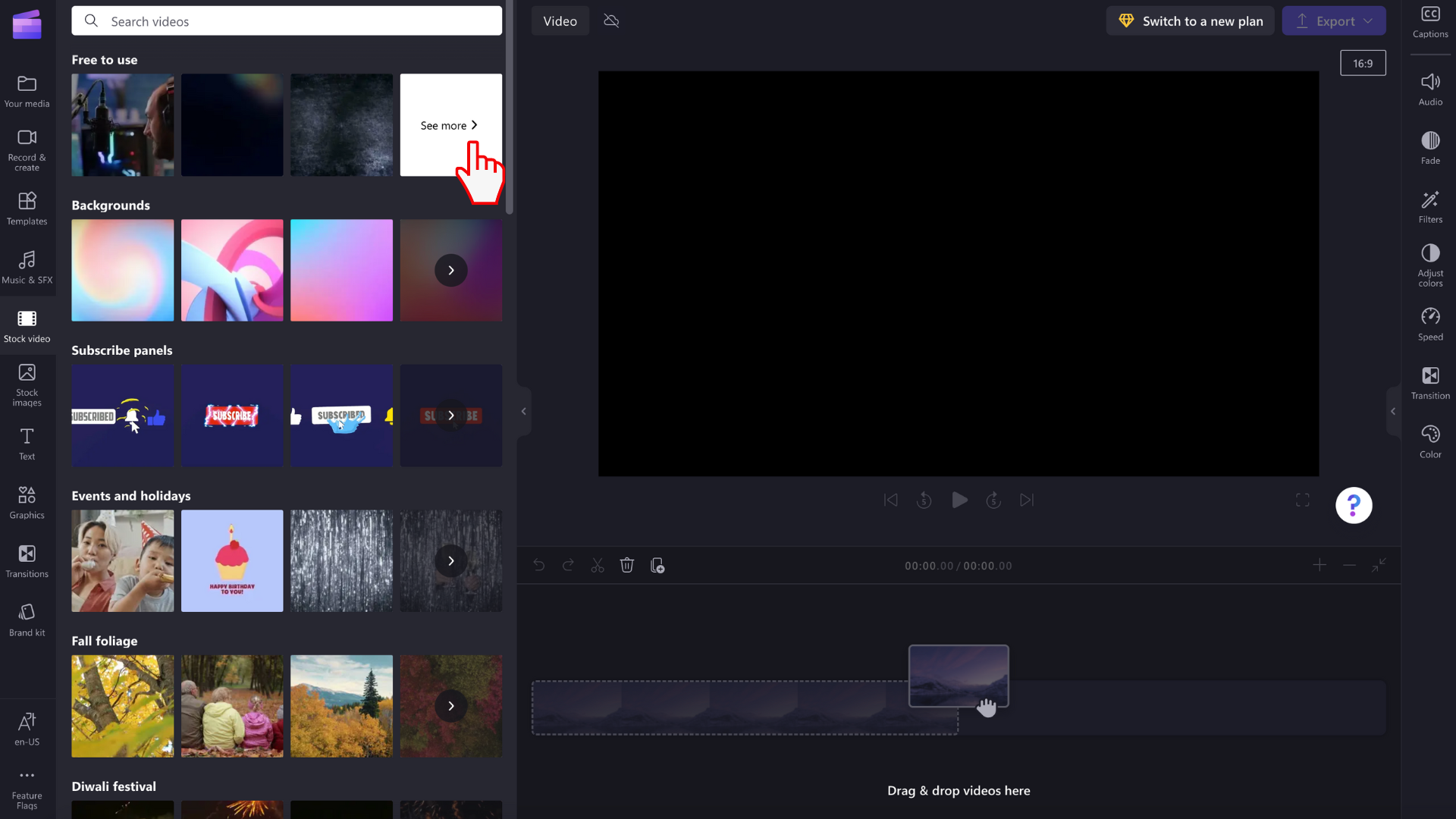
Náhled zobrazíte tak, že najedete kurzorem na video z fotobanky. Video se přehraje.
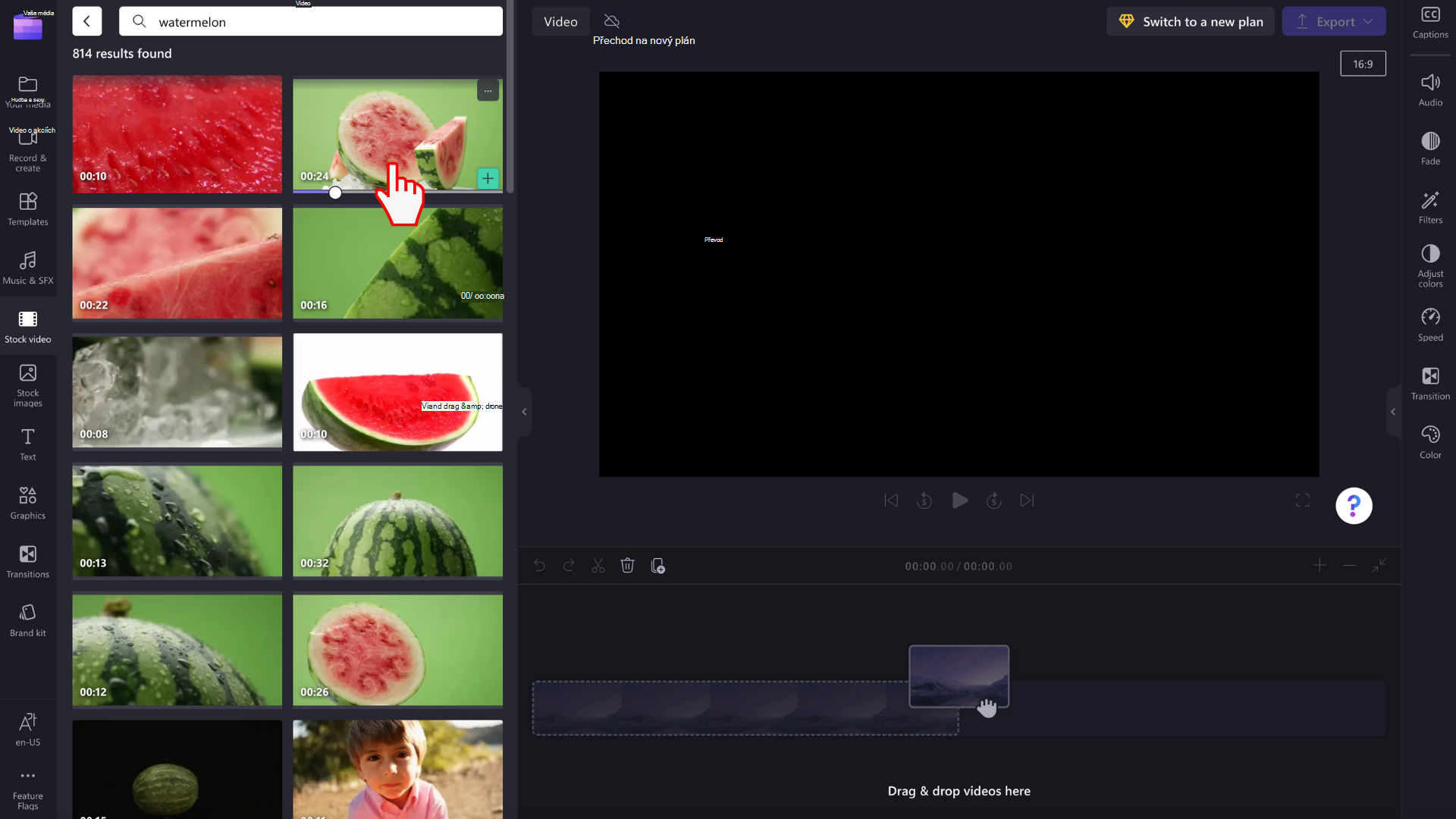
Můžete také kliknout na video z fotobanky a zobrazit náhled v režimu celé obrazovky. Tady uvidíte rozlišení, dobu trvání a typ videa (zdarma nebo premium).
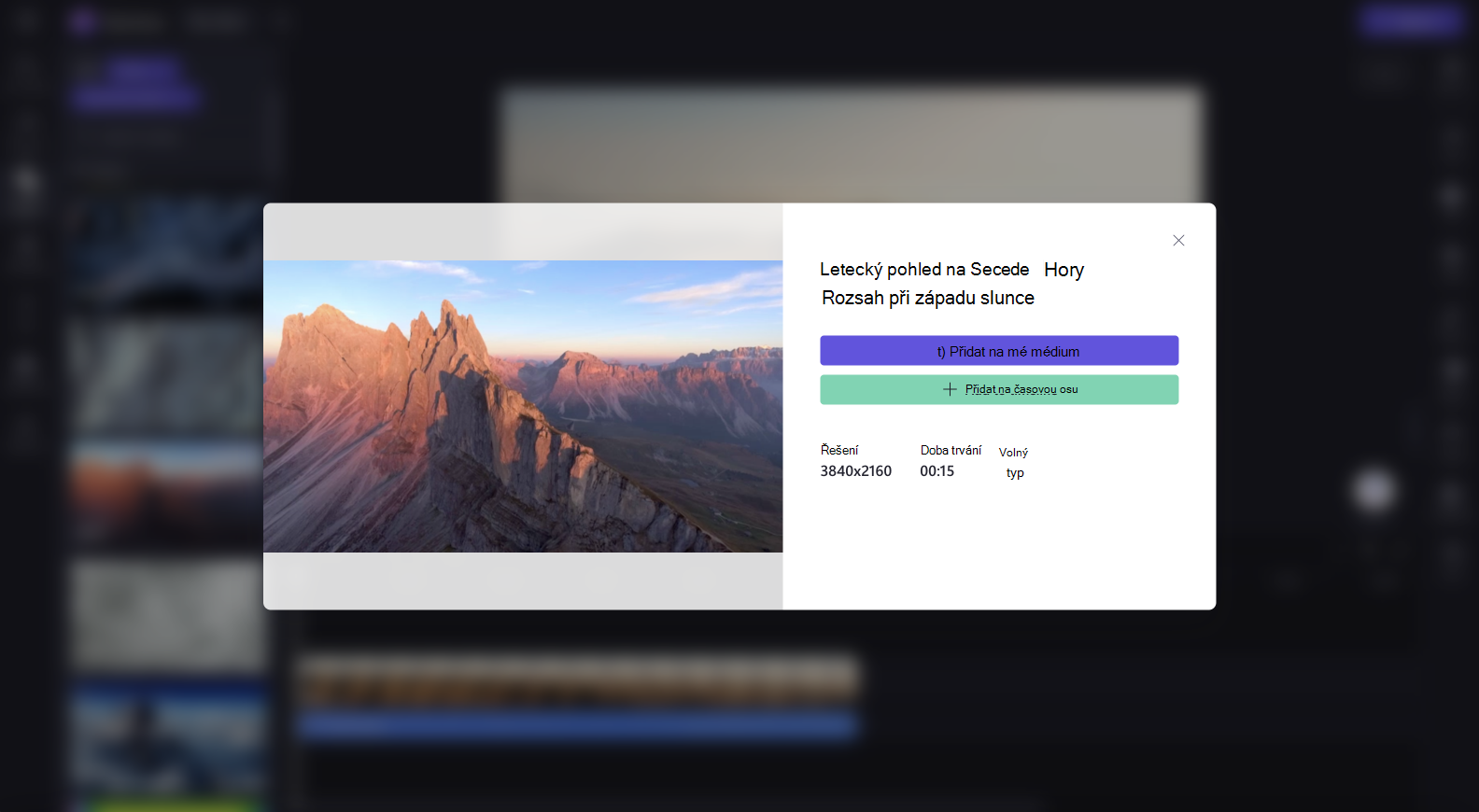
3. krok Přidání burzovního videa na časovou osu
Na časovou osu můžete přidat videa několika různými způsoby.
A) Přetáhněte videosoubor na časovou osu.
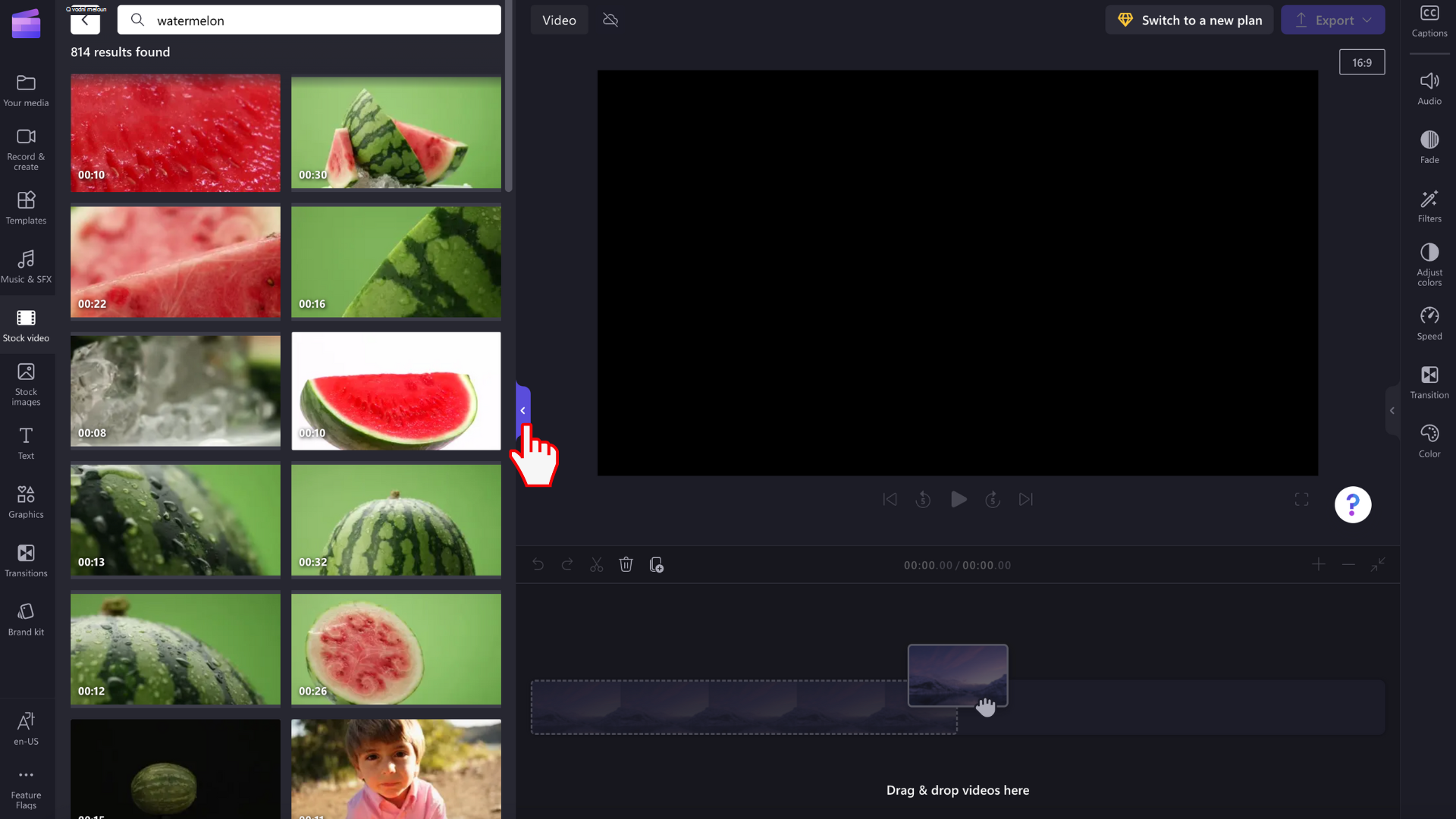
B) Kliknutím na zelené tlačítko + přidejte video na časovou osu.

C) Klikněte na tlačítko Přidat na časovou osu nebo přidejte na kartu multimédií v režimu náhledu na celou obrazovku.
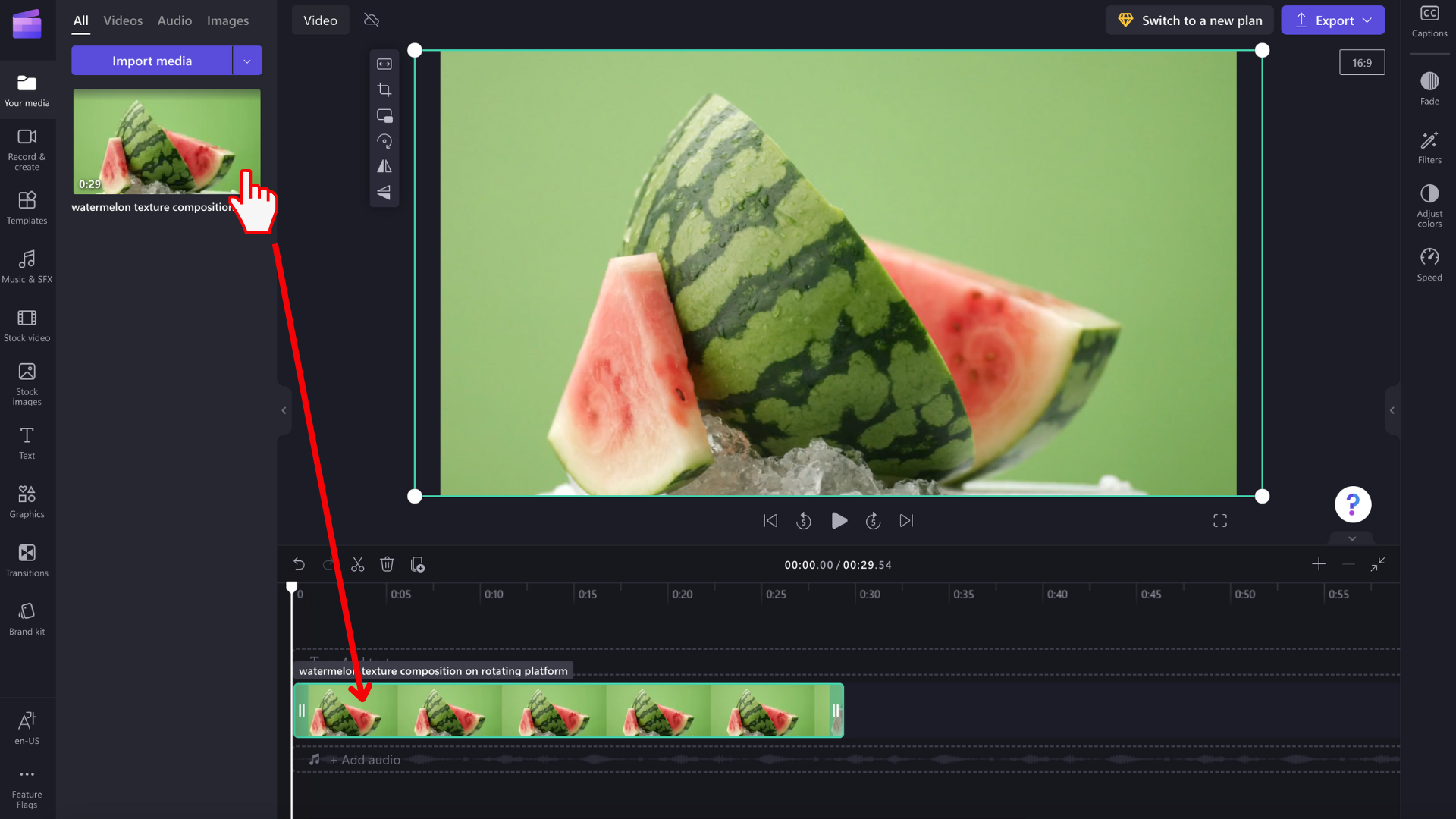
Export videa, které obsahuje burzovní média
Kliknutím na tlačítko exportu vyexportujte video do počítače. Pokud chcete uložit video, které obsahuje prémiové akcie, budete muset získat předplatné Premium Clipchamp.
Licence a podmínky použití
Pokud používáte licenční plán, který zahrnuje přístup k médiím z fotobanky, můžete do videí uložených ze služby Clipchamp začlenit video, obrázky a zvukové prostředky z fotobanky. To zahrnuje projekty, které vytvoříte pro komerční i nekomerční účely.
Nesmíte ale stahovat a redistribuovat jednotlivé podkladové soubory akcií, používat je v jiných editačních programech ani je sdílet ani prodávat.










